SMTP Mailer — Плагин для WordPress
- Детали
- Отзывы
- Установка
- Разработка
Поддержка
SMTP Mailer plugin allows you to configure a mail server which handles all outgoing email from your website. It takes control of the wp_mail function and use SMTP instead.
SMTP Mailer Settings
- SMTP Host: Your outgoing mail server (e.g. smtp.gmail.com).
- SMTP Authentication: Whether to use SMTP authentication when sending an email (True/False). If you choose to authenticate you will also need to provide your username and password.
- SMTP Username: The username to connect to your SMTP server.

- SMTP Password: The password to connect to your SMTP server.
- Type of Encryption: The encryption to be used when sending an email (TLS/SSL/No Encryption. TLS is recommended).
- SMTP Port: The port to be used when sending an email (587/465/25). If you choose TLS the port should be set to 587. For SSL use port 465 instead.
- From Email Address: The email address to be used as the From Address when sending an email.
- From Name: The name to be used as the From Name when sending an email.
SMTP Mailer Test Email
Once you have configured the settings you can send a test email to check the functionality of the plugin.
- To: Email address of the recipient.
- Subject: Subject of the email.
- Message: Email body.
Known Compatibility
SMTP Mailer should work with any plugin that uses the WordPress Mail function. However, It has been tested with the following form and contact form plugins:
However, It has been tested with the following form and contact form plugins:
- Contact Form 7
- Jetpack Contact Form
- Visual Form Builder
- Быстрая и безопасная форма обратной связи
- Formidable Forms
- Contact Form by BestWebSoft
- SMTP Mailer Settings
- SMTP Mailer Test Email Tab
- Go to the Add New plugins screen in your WordPress Dashboard
- Click the upload tab
- Browse for the plugin file (smtp-mailer.zip) on your computer
- Click «Install Now» and then hit the activate button
Can I send email via SMTP from my website using this plugin?
Yes.
Can I use this plugin with Gmail SMTP?
Yes.
Can I use this plugin on any SMTP port?
Yes.
Can I use this plugin with Sendinblue SMTP?
Yes.

Can I use this plugin with Mailgun SMTP?
Yes.
Can I use this plugin with SendGrid SMTP?
Yes.
Can I use this plugin with Postmark SMTP?
Yes.
Can I use this plugin with Office365 SMTP?
Yes.
Can I use this plugin with ZohoMail SMTP?
Yes.
I just came here to appreciate this plugin.
Easy WP SMTP seems to be going down hill ever since SendLayer took it over. It just keeps getting more and more bloated. If you want an easy SMTP plugin then this is the one. It does what it says and nothing more.
Great Plugin for extended SMTP Support that has all you need:mail settings, a form for testing the configuration and a proper debug view (something you miss in most other smtp plugins)!
No stupid «Pro» Versions that only add bloated and useless stuff like WP Mail SMTP or Easy WP SMTP do.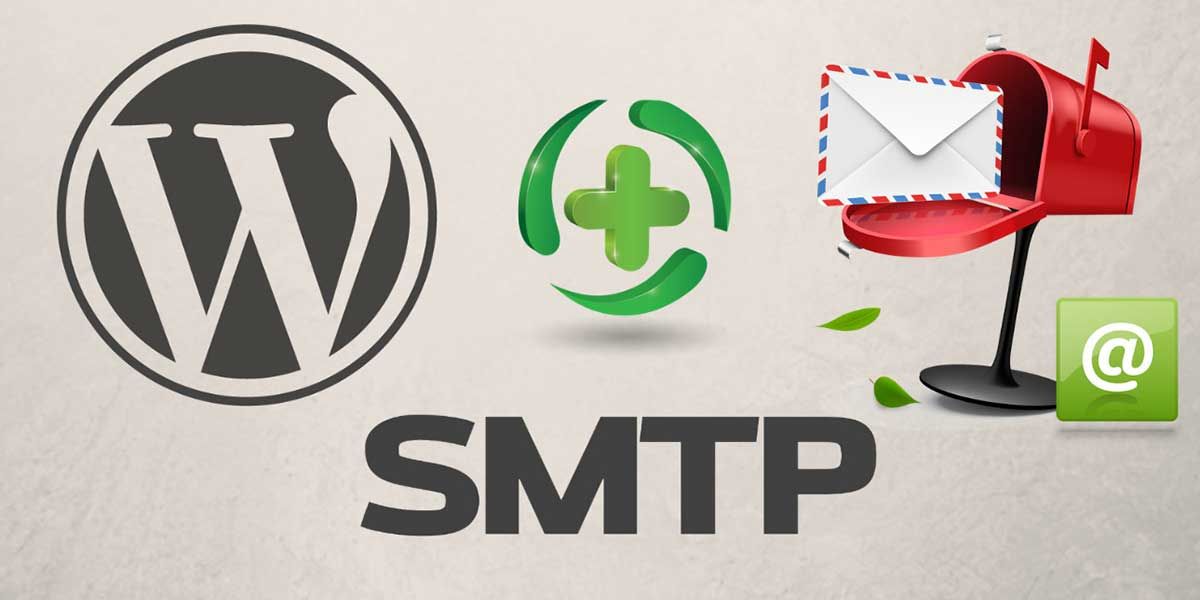
This is THE plugin you need to send e-mails. Forget about WPForms, Easy WP SMTP (after their upgrade it got super-bloated) or others. You just need to send e-mails, and this is the plugin to do it. Easy and lightweight.
Tiny and flawless in function…just perfect!!!
Посмотреть все 49 отзывов
«SMTP Mailer» — проект с открытым исходным кодом. В развитие плагина внесли свой вклад следующие участники:
Участники
- Noor Alam
«SMTP Mailer» переведён на 15 языков.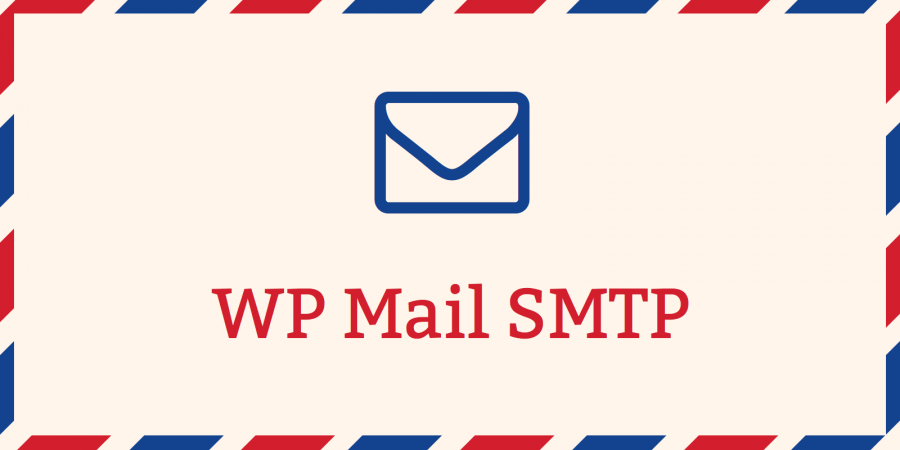
Перевести «SMTP Mailer» на ваш язык.
Заинтересованы в разработке?
Посмотрите код, проверьте SVN репозиторий, или подпишитесь на журнал разработки по RSS.
1.1.6
- WordPress 6.2 compatibility update.
1.1.5
- Compatibility update for WordPress 6.1.
1.1.4
- Updated the mail function for WordPress 6.0.
1.1.3
- Updated the mail function for WordPress 5.9.
1.1.2
- Fixed an issue that could cause an Undefined variable error if $attachments was not set.
1.1.1
- WordPress 5.7 compatibility update.
1.1.0
- The password field can be left empty when updating the settings.
1.0.9
- Updated the code to be compatible with WordPress 5.5.
1.0.8
- SMTP Mailer is compatible with WordPress 5.3.
1.0.7
- SMTP Mailer now checks for a valid nonce when sending a test email.

1.0.6
- SMTP Mailer no longer shows the saved password in the settings.
1.0.5
- SMTP Mailer is now compatible with WordPress 4.9.
1.0.4
- Updated the mail() function by setting its minimum requirements to WordPress 4.8.
- «phpmailer_init» action hook is now enabled so it can be used by other plugins.
1.0.3
- Fixed a bug where an apostrophe in the password would cause SMTP authentication failure.
1.0.2
- SMTP Mailer now supports the «wp_mail_failed» hook which fires after a phpmailerException is caught.
- Added a new option to bypass this error on some servers where the SSL certificate is not properly configured — Warning: stream_socket_enable_crypto(): SSL operation failed with code 1. OpenSSL Error messages: error:14090086:SSL routines:SSL3_GET_SERVER_CERTIFICATE:certificate verify failed.
1.0.1
- First commit
Мета
- Версия: 1.

- Обновление: 2 недели назад
- Активных установок: 60 000+
- Версия WordPress: 6.2 или выше
- Совместим вплоть до: 6.2
- Языки:
Chinese (China), Chinese (Taiwan), Dutch, English (Australia), English (Canada), English (New Zealand), English (UK), English (US), French (France), German, Russian, Spanish (Ecuador), Spanish (Mexico), Spanish (Spain), Spanish (Venezuela) и Swedish.
Перевести на ваш язык
emailmailphpmailersmtp
- Дополнительно
Оценки
Посмотреть все
- 5 звёзд 45
- 4 звезды 0
- 3 звезды 0
- 2 звезды 0
- 1 звезда 4
Войдите, чтобы оставить отзыв.
Участники
- Noor Alam
Поддержка
Решено проблем за последние 2 месяца:
2 из 3
Перейти в форум поддержки
Пожертвование
Would you like to support the advancement of this plugin?
Пожертвовать на развитие плагина
Как отправлять письма через SMTP с плагинами в WordPress
Вы можете отправлять транзакционные письма через SMTP SendPulse клиентам с сайта на WordPress, используя различные плагины. Затем в аккаунте SendPulse вы можете просматривать историю отправок и список отписавшихся.
В статье рассмотрим, где найти данные для авторизации в SMTP SendPulse и как настроить плагины для отправки писем.
Данные для авторизации в SMTP
Перейдите в аккаунт SendPulse во вкладку «Настройки SMTP» > «Основные». Скопируйте значения для авторизации в SMTP: адрес сервера, порт, логин и пароль.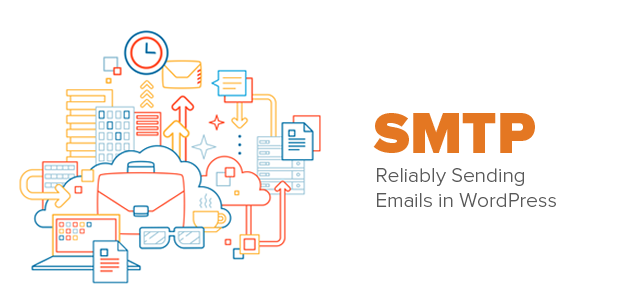
Вы можете использовать настройки SMTP после активации анкеты — когда на странице исчезнет надпись «Ваша анкета находится на модерации» и вы получите письмо с подтверждением прохождения модерации.
Настройка в MailPoet
Установите приложение через вкладку «Плагины». После установки и активации в левой панели нажмите на «MailPoet» и выберите «Настройки».
Читайте подробнее: MailPoet’s Settings.
Перейдите во вкладку «Отправить с», выберите опцию «Другие» и нажмите «Настроить».
Введите настройки SMTP сервера.
Адрес отправителя вы можете добавить в настройках плагина во вкладке «Основные». Этот адрес должен быть подтвержден в вашем SMTP аккаунте.
Вы можете также протестировать отправку письма. Прокрутите вниз, добавьте адрес, на который хотите отправить письмо, и нажмите «Отправить тестовое письмо».
Если вы настроили все верно, вы получите письмо на почту.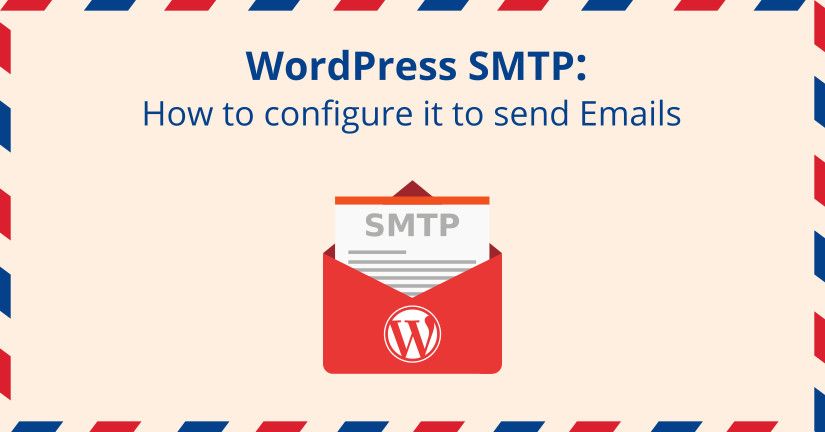 После редактирования настроек нажмите «Активировать».
После редактирования настроек нажмите «Активировать».
Вы можете настроить SMTP сервер для отправки писем из форм, созданных через плагин Contact Form 7, в плагине WP Mail SMTP.
Читайте подробнее: Other SMTP.
Установите приложение через вкладку «Плагины». После установки и активации в списке плагинов найдите «WP Mail SMTP» и нажмите «Настройки».
Во вкладке «General» в опции «Mailer» выберите опцию «Other SMTP».
Введите настройки SMTP сервера.
Адрес отправителя вы можете добавить на странице выше в опции «From Email». Этот адрес должен быть подтвержден в вашем SMTP аккаунте.
Нажмите «Save changes» и вы можете начинать отправлять письма.
Настройка в Easy WP SMTP
Установите приложение через вкладку «Плагины». После установки и активации в левой панели перейдите в «Settings» > «Easy WP SMTP».
Читайте подробнее: Easy WordPress SMTP.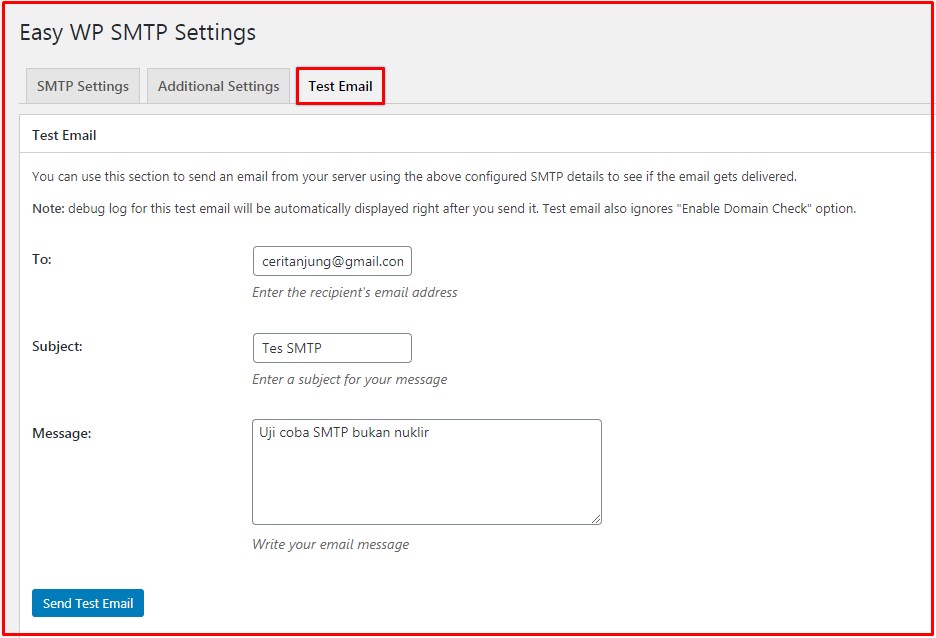
Во вкладке «SMTP Setting» прокрутите вниз и введите настройки SMTP.
Адрес отправителя вы можете добавить на странице выше в опции «From Email Address». Этот адрес должен быть подтвержден в вашем SMTP аккаунте.
Нажмите «Save changes» и вы можете начинать отправлять письма.
Обновлено: 02.08.2022
Что такое WordPress SMTP и WP Mail SMTP? (Плюс другие лучшие плагины для использования)
Если у вас есть веб-сайт WordPress, вы можете многое сделать с его встроенными функциями, включая отправку электронных писем.
Но эта функциональность по умолчанию имеет ограничения. Чтобы убедиться, что все ваши электронные письма поступают в почтовые ящики ваших клиентов, вам необходимо использовать WordPress Simple Mail Transfer Protocol (SMTP) и правильно настроить параметры. Самый простой способ сделать это — использовать плагин WordPress, такой как WP Mail SMTP.
Самый простой способ сделать это — использовать плагин WordPress, такой как WP Mail SMTP.
В этой статье мы объясним все, что вам нужно знать о SMTP для WordPress, в том числе:
- почему функция электронной почты WordPress по умолчанию иногда не работает
- что такое SMTP
- лучшие плагины SMTP для WordPress
- лучшие поставщики услуг SMTP для отправки транзакционных электронных писем
- как настроить WP Mail SMTP
Проблема с настройками электронной почты WordPress по умолчанию
WordPress построен с использованием PHP, языка кодирования, который обычно используется для веб-разработки. Система управления контентом WordPress (CMS) использует этот язык программирования для большинства своих основных функций, включая отправку электронных писем.
Вы можете отправлять электронные письма, используя собственный адрес с доменным именем вашего веб-сайта. Это не только помогает вам взаимодействовать с клиентами по электронной почте, но также позволяет вам делать это, оставаясь на бренде, отправляя сообщения с www. yourdomain .com — , а не личный почтовый ящик.
yourdomain .com — , а не личный почтовый ящик.
Однако иногда функция электронной почты WordPress не очень эффективна из-за того, как она закодирована. Если вы придерживаетесь почтовой функции PHP по умолчанию, некоторые из ваших электронных писем могут никогда не дойти до места назначения из-за того, как настроены определенные серверы.
Для администраторов WordPress
Некоторые хостинг-провайдеры полностью отключают функцию электронной почты PHP, чтобы клиенты не могли злоупотреблять их услугами и рассылать спам по электронной почте. Однако это оставляет вас в безвыходном положении. Если ваш сайт WordPress не может использовать функцию почты PHP, вы и ваши пользователи пропустите важные сообщения, такие как:
- Регистрация или подтверждение изменения электронной почты
- Сообщения о забытом пароле
- Сообщения о подтверждении покупки
- Уведомления по электронной почте от плагинов
- Обновить уведомления по электронной почте
Хотя вы можете использовать WordPress без отправки и получения этих сообщений, в долгосрочной перспективе это может создать головную боль для вашей команды. Например, если вы потеряете свой пароль, вы не сможете использовать процесс восстановления учетной записи WordPress по умолчанию. Вам придется изменить его вручную через вашу базу данных.
Например, если вы потеряете свой пароль, вы не сможете использовать процесс восстановления учетной записи WordPress по умолчанию. Вам придется изменить его вручную через вашу базу данных.
Для клиентов
Электронная почта становится особенно важной, если вы поощряете клиентов зарегистрировать учетную запись на вашем веб-сайте или совершить покупку в вашем интернет-магазине. Для интернет-магазинов невозможность отправлять транзакционные электронные письма — это быстрый способ потерять доверие клиентов.
Другой пример: вы используете формы для сбора лидов. Если ваша форма не отправляет электронные письма, пользователи не получат подтверждения отправки и могут подумать, что ваша форма не работает.
Некоторые веб-узлы поддерживают электронную почту PHP. Однако лучше всего использовать более безопасный метод для обеспечения доставки ваших сообщений. Вот где SMTP вступает в игру.
Что такое простой протокол передачи почты (SMTP)?
Обычно серверы выполняют очень специфические задачи, для которых они настроены. Вот почему некоторые серверы веб-хостинга вообще не поддерживают электронную почту.
Вот почему некоторые серверы веб-хостинга вообще не поддерживают электронную почту.
Вместо этого веб-узлы и другие поставщики услуг иногда предлагают SMTP-серверы, настроенные для работы с электронной почтой. В работу SMTP-сервера входит:
- Отправка и получение писем
- Ретрансляция исходящей почты
- Обеспечение высокой скорости доставки электронной почты
Хотя вы можете пользоваться большинством служб электронной почты бесплатно, если вы хотите отправлять транзакционные сообщения с веб-сайта, вам может потребоваться заплатить за премиум-план. Например, если вы массово отправляете транзакционные сообщения с обычного адреса Gmail, многие поставщики услуг электронной почты будут помечать эти сообщения как спам. Чтобы избежать этого, вам нужно использовать что-то вроде учетной записи Google Workspace, которая предлагает службу SMTP, которая может обрабатывать транзакционные электронные письма.
Вывод здесь заключается в том, что вы не можете просто подключить любую электронную почту к своему веб-сайту, если хотите обеспечить доставляемость. Используя плагин WordPress SMTP, вы можете убедиться, что ваши электронные письма достигают места назначения, подключив сервер, предназначенный для обработки всех типов электронных писем.
Используя плагин WordPress SMTP, вы можете убедиться, что ваши электронные письма достигают места назначения, подключив сервер, предназначенный для обработки всех типов электронных писем.
Давайте рассмотрим некоторые из лучших плагинов SMTP WordPress в разделе ниже.
Лучшие плагины SMTP для WordPress
Плагин WordPress SMTP поможет вам интегрировать ваш веб-сайт с SMTP-сервером для ретрансляции и отправки электронной почты. Большинство этих плагинов предлагают один или два варианта интеграции и поддерживают широкий спектр поставщиков услуг электронной почты.
Выбор лучшего плагина SMTP для WordPress сводится к тому, какой из них поддерживает поставщика электронной почты для вашего SMTP-сервера. Что касается конфигурации, большинство этих плагинов относительно просты в настройке, что мы продемонстрируем позже в этом посте.
А пока давайте посмотрим на лучшие плагины SMTP для WordPress.
1. WP Mail SMTP
Что нам нравится: Бесплатная версия WP Mail SMTP предлагает восемь встроенных почтовых провайдеров интеграции SMTP.
Используемый на более чем двух миллионах сайтов, WP Mail SMTP является самым популярным бесплатным SMTP-плагином для WordPress. Эта популярность во многом связана с простотой использования и быстрой настройкой.
Чтобы упростить настройку параметров, в WP Mail SMTP есть мастер настройки, который проведет вас через каждый шаг привязки вашего SMTP-провайдера к WordPress. Вы можете использовать либо OAuth3 (доступно для учетных записей Gmail), либо другую встроенную интеграцию с почтовым провайдером SMTP, либо ввести информацию и учетные данные своего SMTP-сервера вручную.
Бесплатная версия WP Mail SMTP поддерживает следующие службы почтового маркетинга и провайдеров SMTP:
- SendLayer
- SMTP.com
- Сендинблю
- Почтовый пистолет
- СендГрид
- Почтовый штемпель
- SparkPost
- Gmail
Если вы перейдете на премиум-версию WP Mail SMTP, вы получите поддержку дополнительных платформ, включая Amazon SES, Microsoft Outlook. com и Office 365, Zoho Mail и другие.
com и Office 365, Zoho Mail и другие.
Даже если вашего SMTP-провайдера нет в списке выше, этот плагин электронной почты WordPress поможет вам связать его с вашим веб-сайтом. Все, что вам нужно сделать, это ввести данные сервера и свои учетные данные вручную. Однако подключить любой из сервисов, которые плагин поддерживает «из коробки», гораздо проще.
2. Опубликовать SMTP
Что нам нравится: Post SMTP предлагает расширенные функции, такие как журналы электронной почты и резервная рассылка, чтобы улучшить доставку ваших электронных писем.
Post SMTP — это мощный плагин электронной почты WordPress, который включает в себя ряд расширенных настроек SMTP. По своей сути он позволяет вам подключить ваш веб-сайт к вашему SMTP-провайдеру с помощью OAuth3 или его API.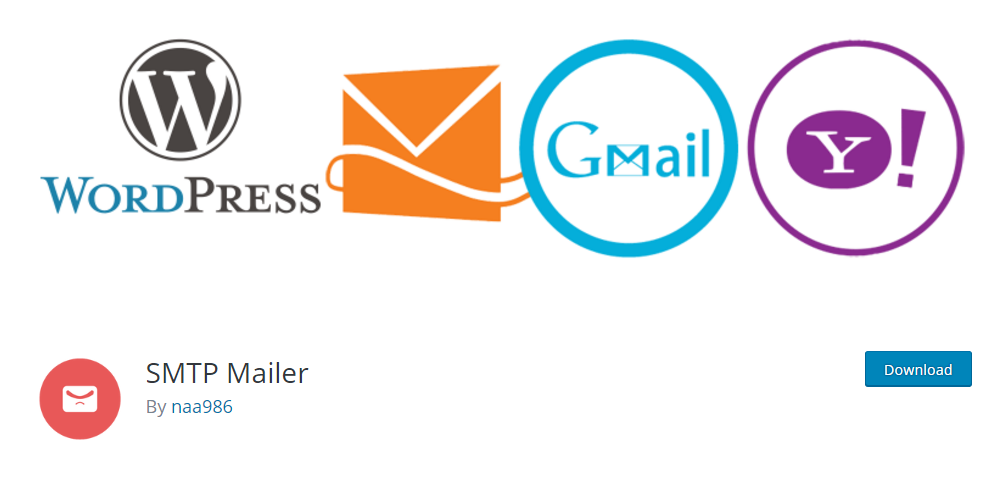
Бесплатная версия этого подключаемого модуля поддерживает следующих провайдеров:
- Gmail или Google Workspace
- Горячая почта
- Yahoo
- Транзакционная электронная почта MailChimp
- Почтовый пистолет
- СендГрид
- Сендинблю
Обновление до версии Premium обеспечит поддержку трех дополнительных платформ: Amazon SES, Office 365 и Better Email Logger.
В отличие от других плагинов WordPress, Post SMTP не позволяет вручную настраивать SMTP-сервер в целях безопасности. Это означает, что если вы не используете одного из перечисленных выше поставщиков, это может быть не лучшим решением для вас. Но если вы используете одного из поддерживаемых поставщиков, вы можете использовать его расширенные функции.
Поддержка Post SMTP для интеграции API означает, что этот плагин работает, даже если ваш веб-хост блокирует стандартные порты SMTP (что происходит с некоторыми провайдерами виртуального хостинга). Кроме того, этот плагин включает в себя инструмент диагностики, который поможет вам устранить проблемы с интеграцией SMTP.
Кроме того, этот плагин включает в себя инструмент диагностики, который поможет вам устранить проблемы с интеграцией SMTP.
Наконец, Post SMTP позволяет вам вести журналы отправляемых вами электронных писем, и вы можете использовать его для настройки резервной службы SMTP на случай, если ваш первый вариант не сможет доставить ваши электронные письма.
3. SMTP Mailer
Что нам нравится: SMTP Mailer предназначен для работы с любым поставщиком услуг электронной почты, который позволяет вам подключаться к его SMTP-серверам.
В отличие от других подключаемых модулей в этом обзоре, SMTP Mailer не включает встроенную поддержку какого-либо конкретного поставщика SMTP. Вместо этого плагин позволяет вам подключить службу SMTP к WordPress, введя ее настройки и учетные данные вашей учетной записи.
С помощью SMTP Mailer вы можете указать, какой SMTP-порт и какой тип шифрования использовать для электронной почты. Плагин также позволяет отправлять тестовые электронные письма, чтобы проверить правильность настроек SMTP в WordPress.
Технически SMTP Mailer должен работать с любым поставщиком услуг электронной почты, который позволяет вам подключаться к его SMTP-серверам. Что касается интеграции с WordPress, этот плагин был протестирован с несколькими инструментами контактных форм, в том числе:
- Контактная форма 7
- Реактивный ранец
- Грозный конструктор форм
Если вы ищете SMTP-плагин для WordPress, который работает с большинством конструкторов контактных форм, SMTP Mailer может стать отличным вариантом.
4. Свободный SMTP
Что нам нравится: FluentSMTP позволяет бесплатно подключать несколько поставщиков услуг электронной почты, включая Amazon SES.
FluentSMTP — это мощный и гибкий подключаемый модуль SMTP, который позволяет подключать несколько поставщиков услуг электронной почты и автоматически направляет ваши электронные письма соответствующему поставщику на основе адреса электронной почты «от».
Этот бесплатный плагин предлагает нативную интеграцию со следующим:
- Amazon SES
- Gmail
- Рабочая область Google
- Outlook
- СендГрид
- Почтовый пистолет
- Сендинблю
- Пепипост
- SparkPost
- Зохо через
Вы также можете подключить других SMTP-провайдеров, таких как Yahoo и Zoho, вручную.
FluentSMTP также предлагает журналы электронной почты и отчеты, чтобы вы могли отслеживать, сколько писем вы отправляете и как они работают. Доступ к журналу электронной почты полезен, если вы хотите хранить электронные письма для своих записей, проверять исходящие электронные письма или выполнять отладку во время разработки сайта.
5. Плагин Sendinblue
Что нам нравится: бесплатный плагин Sendinblue позволяет быстро и легко подключить вашу учетную запись Sendinblue к вашему веб-сайту WordPress.
В отличие от плагинов выше, Sendinblue — это специальный плагин. Это означает, что он поддерживает только интеграцию с поставщиком услуг электронной почты Sendinblue. Хотя это может быть слишком ограничивающим фактором для некоторых пользователей WordPress, это идеальный выбор для пользователей, которые хотят интегрироваться только с Sendinblue.
Помимо возможности отправлять транзакционные электронные письма через SMTP Sendinblue, этот бесплатный плагин позволяет создавать шаблоны транзакционных электронных писем через API и отслеживать такие показатели электронной почты, как количество доставленных, открытых и нажатых электронных писем в режиме реального времени.
С помощью плагина Sendinblue вы также можете создавать и встраивать настраиваемые формы подписки на свой сайт, управлять списками контактов и сегментировать их, а также использовать конструктор перетаскивания для создания настраиваемых электронных писем.
Приведенные выше SMTP-плагины должны работать практически с любой SMTP-службой, которую вы используете для своего веб-сайта. Однако, прежде чем вы сможете приступить к настройке плагина и настроек WordPress SMTP, вам также необходимо выбрать поставщика услуг электронной почты.
Мы перечислили некоторые из них в разделе ниже.
Поставщики услуг электронной почты SMTP для WordPress
Как мы упоминали ранее, вы не хотите использовать личную учетную запись для отправки транзакционных электронных писем. Вам нужна либо профессиональная служба электронной почты, которая предлагает доступ к SMTP-серверу, либо выделенный поставщик услуг электронной почты.
Google Workspace, например, относится к первой категории. Он предназначен для доставки профессиональных электронных писем, но вы также можете настроить его для работы в качестве службы ретрансляции ваших транзакционных сообщений с интеграцией Gmail SMTP с WordPress.
Он предназначен для доставки профессиональных электронных писем, но вы также можете настроить его для работы в качестве службы ретрансляции ваших транзакционных сообщений с интеграцией Gmail SMTP с WordPress.
Однако, по нашему опыту, вам лучше использовать службу маркетинга по электронной почте, которая предлагает функции SMTP. Некоторые примеры этих платформ включают в себя:
HubSpot
Помимо CRM и различных бесплатных инструментов маркетинга, продаж и обслуживания клиентов, вы можете использовать API транзакционной электронной почты HubSpot для отправки электронных писем WordPress. Транзакционные электронные письма доступны в качестве дополнения к планам электронного маркетинга HubSpot.
SendInBlue
Бесплатный план SendInBlue поддерживает до 300 электронных писем в день. Если вы хотите отправлять больше, вы можете перейти на премиум-план, который не имеет ограничений и предлагает дополнительные функции, такие как A/B-тестирование, чтобы вы могли оптимизировать охват и участие в ваших почтовых кампаниях.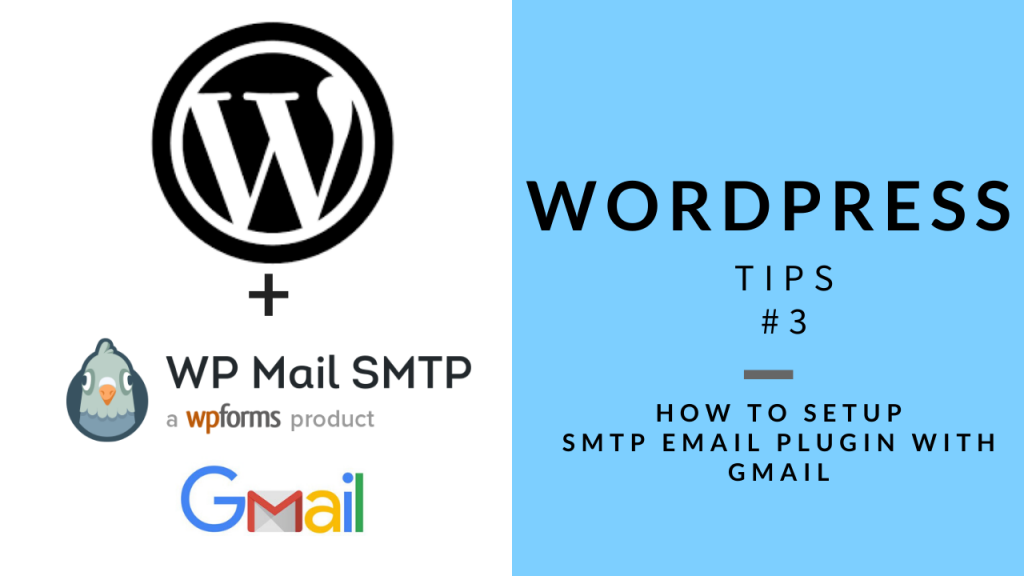
Mailgun
С Mailgun вы можете платить по объему электронной почты или подписаться на ежемесячный план. Если вы платите за объем, каждая 1000 электронных писем стоит примерно 0,80 доллара США. Это хороший вариант, если вы не часто проводите маркетинговые кампании по электронной почте.
SendGrid
Бесплатный тарифный план SendGrid позволяет отправлять до 100 электронных писем в день и предоставляет доступ к API и ретрансляции SMTP. Премиум-план включает в себя такие функции, как инструменты оптимизации и аналитику, поэтому вы можете постоянно создавать электронные письма, которые нравятся вашим подписчикам.
Транзакционная электронная почта MailChimp
Это дополнение Mailchimp, ранее известное как Mandrill, берет с вас примерно 20 долларов за каждые 25 000 электронных писем сверх вашего обычного плана Mailchimp. Он разработан, чтобы помочь вам отправлять персонализированные транзакционные электронные письма с использованием API или SMTP.
Если вас беспокоят только транзакционные электронные письма, есть несколько провайдеров, которые предлагают щедрые бесплатные планы. В большинстве случаев вы, вероятно, не достигнете лимита в 100-300 писем в день, если только у вас нет веб-сайта со значительной базой пользователей. Если это так, то вы определенно хотите инвестировать в премиальный план обслуживания электронной почты.
Прежде чем мы закончим, давайте покажем вам, как установить плагин SMTP на ваш сайт WordPress.
Как настроить WP Mail SMTP
Существует три способа настроить плагин WP Mail SMTP для WordPress. Вы можете подключиться к Gmail через OAuth. Вы можете подключиться к другому рекомендуемому почтовому сервису, такому как SendGrid, через его API. Или вы можете вручную подключить другие SMTP-сервисы, которые не поддерживаются плагином из коробки.
Мы выбрали плагин WP Mail SMTP для этой демонстрации, потому что он поддерживает OAuth, конфигурации API и ручной SMTP, поэтому мы можем показать вам все три подхода ниже.
Каждый SMTP-плагин использует по крайней мере один из этих методов для подключения вашего поставщика услуг электронной почты к WordPress, поэтому, если вы знаете, как использовать WP Mail SMTP, вы также сможете использовать любой из других плагинов.
Вариант 1. Настройте веб-приложение Gmail для интеграции OAuth.
После того, как вы установили и активировали WP Mail SMTP, плагин автоматически запустит мастер настройки, который обеспечивает быстрый способ настроить параметры WordPress SMTP.
- Для начала выберите опцию Gmail.
- На следующем экране WP Mail SMTP запросит у вас идентификатор клиента, секретный ключ и авторизованный URL-адрес перенаправления:
Примечание . Чтобы получить эти сведения, вам необходимо настроить новое веб-приложение в своей учетной записи электронной почты Gmail или Google Workspace. Это означает, что вы собираетесь использовать Gmail API, заполняя информацию о том, что будет делать ваше веб-приложение. Вы можете найти полное руководство по настройке веб-приложения в Gmail для его подключения к WP Mail SMTP в документации плагина.
Вы можете найти полное руководство по настройке веб-приложения в Gmail для его подключения к WP Mail SMTP в документации плагина.
- Заполнив необходимые поля, вы можете нажать Подключиться к Google внизу страницы.
- Затем появится окно авторизации с просьбой войти в систему, используя адрес электронной почты Google.
- После того, как вы это сделаете, вы сможете разрешить или запретить плагину WP Mail SMTP доступ к вашей учетной записи Google.
После предоставления плагину доступа к вашей учетной записи Google он сможет использовать его в качестве ретранслятора SMTP для отправки электронных писем с вашего веб-сайта.
В целом подход OAuth относительно прост, но настройка веб-приложений, необходимых для его работы, может занять некоторое время.
Чтобы увидеть каждый шаг процесса настройки SMTP WP Mail с Gmail, посмотрите следующее видео от Smart Help Guides:
youtube.com/embed/tUXa6XdQrww» title=»YouTube video player» frameborder=»0″ allow=»accelerometer; autoplay; clipboard-write; encrypted-media; gyroscope; picture-in-picture» allowfullscreen=»»>Вариант 2. Подключитесь к провайдеру SMTP через его API.
Технически мы использовали Gmail API во время последнего метода для подключения нашего поставщика услуг электронной почты к WordPress. Однако, если вы используете специальную службу почтового маркетинга или провайдера SMTP, вам не нужно настраивать веб-приложение для подключения WP Mail SMTP к его API.
Например, если вы выберете опцию SendGrid в мастере настройки SMTP WP Mail, плагин запросит у вас ключ API, домен отправки и адрес отправителя, чтобы установить соединение между платформой и вашим сайтом.
Таким образом, чтобы использовать этот метод, вам необходимо настроить учетную запись у поставщика услуг электронной почты и создать адрес отправителя (адрес, с которого будут поступать ваши транзакционные сообщения), прежде чем вы сможете установить необходимое соединение. Фактически, создание вашей личности отправителя — это первое, что SendGrid просит вас сделать при регистрации учетной записи.
Фактически, создание вашей личности отправителя — это первое, что SendGrid просит вас сделать при регистрации учетной записи.
Многие компании настраивают свои адреса отправителей как электронные письма без ответа, например [email protected] .
Целью этого типа адреса является препятствовать тому, чтобы получатели отвечали на ваши электронные письма, поскольку почтовый ящик, связанный с адресом отправителя, не контролируется. Тем не менее, ведутся споры о том, имеет ли смысл препятствовать вовлечению пользователей и заставляют ли адреса noreply игнорировать ваши сообщения.
Как правило, 9Адреса 0027 noreply могут подойти для простых транзакционных электронных писем, таких как уведомления о покупке и подписке. Однако, если вы отправляете электронное письмо любого типа, которое, по вашему мнению, может потребовать ответа, вы должны убедиться, что подписчики знают, на какой адрес они действительно могут отправлять вопросы.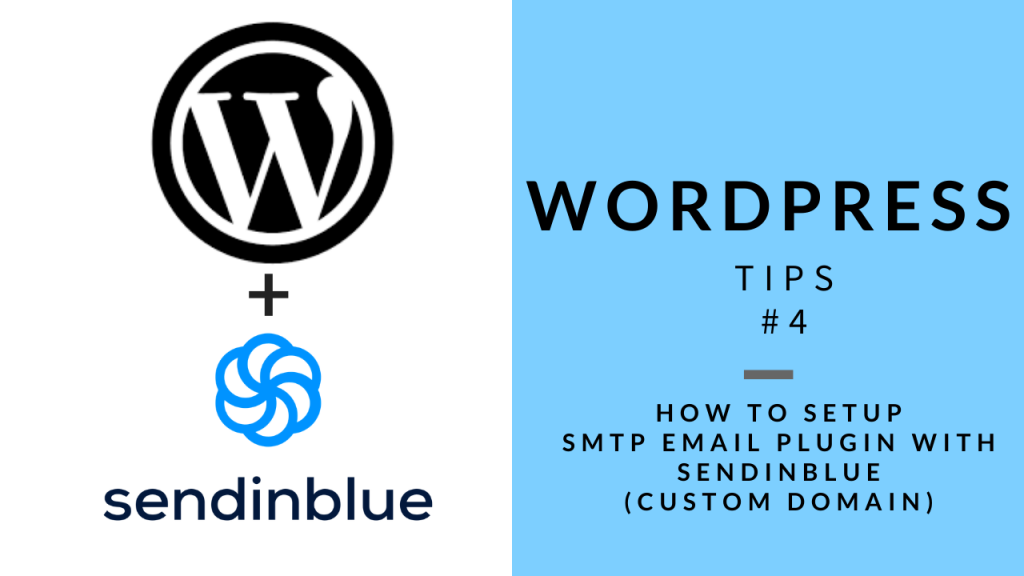
Домен отправки (после @) должен совпадать с доменом вашего сайта. SendGrid попросит вас подтвердить домен отправки, прежде чем вы сможете использовать его для доставки транзакционных электронных писем.
Как только вы это сделаете, SendGrid предложит вам создать ключ API, который вы сможете использовать для подключения платформы к WordPress.
В целом, именно так работает процесс интеграции API с большинством поставщиков услуг электронной почты. С другой стороны, если ваш SMTP-провайдер не предлагает доступ к API (что необычно), вам придется использовать ручной подход.
Вариант 3. Настройте параметры SMTP в WordPress вручную.
Оба предыдущих метода интеграции SMTP доступны в мастере настройки SMTP WP Mail и на его обычной странице настроек. Однако вы не ограничены этими встроенными интеграциями.
Вы можете вручную подключить другие службы SMTP вручную с помощью мастера или с помощью настроек подключаемого модуля, как показано ниже.![]()
Важно отметить, что мы не рекомендуем этот подход, если выбранный вами провайдер SMTP не поддерживается плагином из коробки. В этом случае вам может быть лучше использовать другой плагин WordPress SMTP, который предлагает прямую интеграцию с вашей предпочтительной платформой.
Это потому, что, используя этот метод, вы сохраняете учетные данные службы электронной почты в базе данных вашего сайта WordPress. Это менее безопасно, чем два других подхода. Для большей безопасности вы можете добавить свое имя пользователя SMTP и пароль SMTP в файл конфигурации вашего сайта, используя константы. Однако для этого вам потребуется добавить некоторый код в файл wp-config.php вашего сайта, что может отпугнуть новичков.
Если вам удобно редактировать файлы ядра и вы хотите вручную подключить SMTP-провайдера к WordPress, плагин запросит у вас следующую информацию.
Первые две вещи, которые вам понадобятся, — это информация о хосте SMTP и порте вашего поставщика услуг электронной почты. В большинстве случаев вы сможете найти эти данные с помощью быстрого поиска в Google или в документации вашего провайдера. Например, если вы используете SendGrid, его хост SMTP и порт будут:
В большинстве случаев вы сможете найти эти данные с помощью быстрого поиска в Google или в документации вашего провайдера. Например, если вы используете SendGrid, его хост SMTP и порт будут:
- smtp.sendrid.net
- Порты 25, 2525 или 587 (для незашифрованных соединений или соединений TLS) или 465 (для соединений SSL)
Имейте в виду, что номер порта может различаться в зависимости от того, какой тип соединения или шифрования вы хотите использовать. Наконец, вам также нужно будет ввести учетные данные своей учетной записи для вашего SMTP-провайдера и сохранить настройки.
После этого вы сможете отправить тестовое электронное письмо, перейдя на вкладку WP Mail SMTP > Email Test :
Фактически, мы рекомендуем вам отправить тестовое электронное письмо независимо от того, какой подход вы выберете. Таким образом, вы будете знать, правильно ли настроены ваши настройки SMTP в WordPress.
Обеспечение доставки электронной почты с помощью SMTP
Хотя WordPress может отправлять электронные письма, у вас могут возникнуть проблемы с доставкой, если вы полагаетесь на его встроенную почтовую функцию PHP. Если вы планируете рассылать десятки или сотни электронных писем в день, вам нужно вместо этого использовать SMTP.
Если вы планируете рассылать десятки или сотни электронных писем в день, вам нужно вместо этого использовать SMTP.
Выбор поставщика SMTP зависит от вас, но есть несколько вариантов, предлагающих щедрые бесплатные планы. Что касается того, какой плагин WordPress SMTP использовать, все перечисленные выше являются безопасным выбором, который поддерживает несколько методов интеграции SMTP.
Если вам нужна помощь в настройке WordPress для отправки электронной почты через SMTP, существуют службы, которые помогут вам настроить лучший из возможных провайдеров. С премиальной услугой обслуживания вы можете повысить доставляемость ваших транзакционных электронных писем WordPress и оптимизировать свои маркетинговые кампании по электронной почте.
Примечание редактора: этот пост был первоначально опубликован в мае 2021 года и обновлен для полноты.
Как использовать SMTP для отправки электронной почты с помощью WordPress
WordPress имеет встроенную функцию для отправки электронной почты от вашего поставщика услуг электронной почты, но, к сожалению, эта функция электронной почты не всегда работает должным образом. Когда вы полагаетесь на WordPress, вполне возможно, что часть ваших электронных писем никогда не попадет туда, куда они направляются. Чтобы убедиться, что ваши получатели получают электронные письма, которые вы им отправляете, вместо этого используйте WordPress SMTP (простой протокол передачи почты). Вы можете использовать SMTP либо через плагин, либо через внешнюю службу. В этой статье мы рассмотрим оба варианта.
Когда вы полагаетесь на WordPress, вполне возможно, что часть ваших электронных писем никогда не попадет туда, куда они направляются. Чтобы убедиться, что ваши получатели получают электронные письма, которые вы им отправляете, вместо этого используйте WordPress SMTP (простой протокол передачи почты). Вы можете использовать SMTP либо через плагин, либо через внешнюю службу. В этой статье мы рассмотрим оба варианта.
Почему функция электронной почты WordPress не всегда работает?
WordPress использует язык программирования PHP почти для всех своих функций, включая отправку электронной почты. Но почтовая функция PHP может быть привередливой, и ваш сервер должен быть правильно настроен, чтобы она работала должным образом. Иногда ваша хостинговая компания WordPress отключает функцию электронной почты PHP, чтобы владельцы веб-сайтов не могли рассылать спам-письма.
Однако, если функция PHP отключена, люди могут пропустить полностью законные электронные письма, не являющиеся спамом, такие как ваш информационный бюллетень, подтверждения регистрации или запросы на сброс пароля. Напротив, SMTP-серверы обрабатывают отправку и получение электронной почты, обеспечивая при этом высокую скорость доставки.
Напротив, SMTP-серверы обрабатывают отправку и получение электронной почты, обеспечивая при этом высокую скорость доставки.
- 1
Как использовать SMTP с WordPress
- 1.1 Как настроить SMTP с помощью плагина
- 1,2 Как настроить SMTP с внешней службой
- 2
4 лучших SMTP-плагина для WordPress
- 2.1 1. Почтовый SMTP WP
- 2.2 2. Опубликовать SMTP Mailer/журнал электронной почты
- 2.3 3. Gmail SMTP
- 2,4 4. SMTP-почтовая программа
- 3 Заключительные мысли об интеграции SMTP с WordPress
Как использовать SMTP с WordPress
Серверы имеют определенные цели, которые не всегда включают поддержку электронной почты. Или поддержка электронной почты так, как вам нужно. Даже если ваш хост не отключил PHP, вы все равно можете использовать WordPress SMTP, так как это может быть более безопасный и надежный способ доставки электронной почты. SMTP-серверы специально разработаны для обработки электронной почты, так что это похоже на получение услуг экспертного уровня для одной выделенной функции. Обратите внимание, что, хотя некоторые провайдеры SMTP будут иметь бесплатные опции, если вам нужно отправлять транзакционные электронные письма (подтверждения отправки форм, квитанции об оплате и т. д.), вероятно, потребуется премиум-план.
Обратите внимание, что, хотя некоторые провайдеры SMTP будут иметь бесплатные опции, если вам нужно отправлять транзакционные электронные письма (подтверждения отправки форм, квитанции об оплате и т. д.), вероятно, потребуется премиум-план.
Как настроить SMTP с помощью плагина
В этом пошаговом руководстве мы будем работать с плагином Easy WP SMTP, но у нас есть список других рекомендуемых плагинов ниже, чтобы вы могли выбрать тот, который подходит именно вам. Обратите внимание, что вам нужно будет связаться с вашим хостом или найти в Интернете информацию о SMTP вашего веб-хоста.
Начало работы с Easy WP SMTP
Чтобы начать, войдите в WordPress и нажмите Плагины на левой боковой панели панели инструментов. В правом верхнем углу введите «Easy WP SMTP» в поле 9.0291 Поисковые плагины Коробка.
Правильный плагин должен быть первым выбором. Щелкните Установить сейчас .
После завершения установки (это займет всего пару секунд) нажмите Активировать . Вы автоматически перейдете на страницу плагинов. Нажмите Настройки в Easy WP SMTP.
Вы автоматически перейдете на страницу плагинов. Нажмите Настройки в Easy WP SMTP.
Настройки Easy WP SMTP
Появится страница настроек с тремя вкладками вверху. Первый, Настройки SMTP — значение по умолчанию. Давайте пройдемся по информации для заполнения.
- От адреса электронной почты: Это ваш адрес электронной почты, который, вероятно, будет включать доменное имя. Например, [электронная почта защищена] .
- Имя от: Это имя, которое вы хотите отображать в поле «От» электронной почты. Это может быть ваше имя, полное имя или название вашей компании.
- Адрес электронной почты для ответа: Это необязательно. Если вы хотите, чтобы ответы отправлялись на адрес электронной почты, отличный от адреса электронной почты «От», заполните это поле.
- Адрес электронной почты BCC: Это необязательно. Добавьте сюда один или несколько адресов электронной почты, если вы хотите отправлять слепые копии каждого исходящего письма.

- Хост SMTP: Это ваш почтовый сервер. Вы можете получить эту информацию от вашего веб-хостинга.
- Тип шифрования: В большинстве случаев вы выбираете SSL, но вы можете проверить это на своем веб-хостинге.
- Порт SMTP: Это порт вашего почтового сервера, и вы можете получить эту информацию от своего веб-хоста.
- Аутентификация SMTP: «Да» — правильный вариант, и он выбран по умолчанию.
- Ваше имя пользователя и пароль SMTP: Это информация для входа на ваш почтовый сервер. Вы можете получить это через свой веб-хостинг.
Нажмите Сохранить изменения , когда закончите. Плагин, который вы используете, может иметь дополнительные необязательные настройки, которые вы можете настроить или нет. С Easy WP SMTP это дополнительные настройки:
Вы также можете отправить тестовое электронное письмо, чтобы убедиться, что вы правильно настроили SMTP:
Как настроить SMTP с внешней службой
В этом пошаговом руководстве мы будем работать с Sendinblue. Узнайте больше о почтовых службах SMTP с помощью нашего обзора 15 лучших вариантов.
Узнайте больше о почтовых службах SMTP с помощью нашего обзора 15 лучших вариантов.
Начало работы с Sendinblue
Зайдите на сайт Sendinblue. Нажмите Зарегистрироваться бесплатно в правом верхнем углу страницы. Заполните информацию, необходимую для создания учетной записи.
Введите стандартную информацию, а затем завершите регистрацию, щелкнув подтверждение в отправленном вам электронном письме. Вы введете дополнительную информацию.
После нескольких подобных экранов вы сможете выбрать свой тарифный план. Для этого пошагового руководства мы будем использовать бесплатный план.
Когда вы закончите регистрацию, вы перейдете в свою панель управления:
Отсюда вы можете импортировать свои контакты, создать свою первую кампанию по электронной почте, просмотреть статистику, получить доступ к шаблонам и т. д. Эта область должна быть чем-то похожей, если вы когда-либо использовали такие службы, как MailChimp или Constant Contact.
Подключение Sendinblue к WordPress
Чтобы Sendinblue работал с WordPress, вы должны настроить интеграцию через их плагин. Войдите в WordPress и нажмите Плагины на боковой панели. В правом верхнем углу введите «Sendinblue» в поле Search Plugins .
Правильный плагин должен быть первым выбором. Щелкните Установить сейчас . После завершения установки нажмите Активировать .
На левой боковой панели выберите 9029.1 Сендинблю . Вы увидите страницу, которая выглядит так:
Поскольку вы уже создали учетную запись Sendinblue, вам необходимо войти в систему. Для этого вам понадобится ключ API, который вы можете получить на панели инструментов Sendinblue.
Вернитесь в Sendinblue, щелкните свое имя в правом верхнем углу, затем выберите SMTP и API в раскрывающемся списке.
На вкладке Ключи API щелкните синюю ссылку Здесь , чтобы создать ключ API.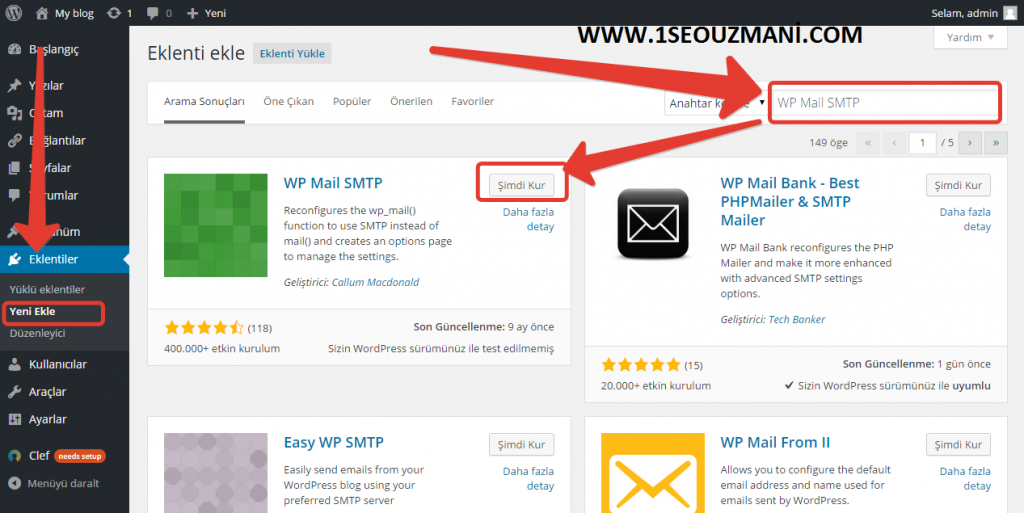 Назовите свой ключ API. Когда закончите, нажмите Создать .
Назовите свой ключ API. Когда закончите, нажмите Создать .
Во всплывающем окне будет ваш новый API-ключ, который должен быть автоматически скопирован в буфер обмена (но вы можете скопировать его снова, чтобы быть в безопасности).
Вы также должны сохранить его в файл на своем компьютере, потому что Sendinblue покажет вам ключ только один раз . Когда вы закончите, нажмите OK .
Теперь вернитесь в WordPress и вставьте ключ API в нужное поле. Нажмите Войти , когда вы закончите.
Вы получите быстрое сообщение об успешном завершении, а затем страница будет выглядеть так:
Вот оно! Подключив Sendinblue и WordPress, вы можете обновить свою учетную запись Sendinblue своими контактами, транзакционными электронными письмами и т. д., а затем синхронизировать их с WordPress. Несмотря на то, что вы используете плагин для интеграции Sendinblue, вы будете выполнять большую часть своего управления через внешний веб-сайт, а не через панель управления WP.
4 лучших плагина SMTP для WordPress
Если вы не заинтересованы в использовании инструментов, которые мы рассмотрели в этой статье, или вы просто хотите посмотреть, какие есть другие варианты, вы попали по адресу. Давайте рассмотрим лучшие SMTP-плагины WordPress, чтобы вы могли настроить и запустить свою стратегию работы с электронной почтой.
1. Почта WP SMTP
WP Mail SMTP удобен для пользователя и прост в настройке, с помощью мастера настройки, который покажет вам, как все сделать. Если у вас уже установлен плагин SMTP, WP Mail SMTP импортирует данные за вас. Затем вы выберете свою почтовую программу SMTP, которая включает в себя Google, Sendinblue и некоторые другие, или вы можете настроить свою собственную почтовую программу, если у вас есть информация о вашем SMTP-сервере.
Вы можете использовать WP Mail SMTP бесплатно, но есть также вариант обновления, который дает вам дополнительные возможности. Вы можете попросить их настроить для вас настройку, отслеживать показатели открытия и кликов, получать еженедельные сводки по электронной почте на ваш почтовый ящик и т. д. Платные планы варьируются от 49 до 399 долларов в год в зависимости от ваших потребностей.
д. Платные планы варьируются от 49 до 399 долларов в год в зависимости от ваших потребностей.
2. Опубликовать SMTP Mailer/журнал электронной почты
С помощью Post SMTP Mailer/Email Log вы можете связать свой сайт с вашим SMTP, но он также имеет некоторые дополнительные настройки и функции, которые вы можете не найти где-либо еще. Например, если ваш хост блокирует SMTP-порты, плагин может вместо этого использовать HTTPS. Существует также инструмент диагностики, позволяющий устранять любые проблемы с интеграцией. К сожалению, вы не можете выполнить настройку SMTP вручную с помощью этого плагина. Это означает, что если вы используете провайдера, который плагин не поддерживает, это не лучший вариант для вас.
3. Gmail SMTP
Если вы используете Gmail только для отправки электронных писем, обратите внимание на подключаемый модуль Gmail SMTP. Вам не нужно будет вводить данные SMTP; вместо этого подключаемый модуль разрешает использование OAuth 2. 0. Это означает, что вам придется выполнить несколько шагов по настройке в Google Developers Console, но в ней есть инструкции, которые помогут вам в этом. Существует инструмент для проверки правильности настройки, а затем вы можете начать отправлять электронные письма через свой веб-сайт WordPress с помощью Gmail.
0. Это означает, что вам придется выполнить несколько шагов по настройке в Google Developers Console, но в ней есть инструкции, которые помогут вам в этом. Существует инструмент для проверки правильности настройки, а затем вы можете начать отправлять электронные письма через свой веб-сайт WordPress с помощью Gmail.
4. SMTP-рассылочная программа
Если вам не нужна поддержка конкретного SMTP-провайдера, вам может понравиться минимализм SMTP Mailer. Вы сами введете учетные данные SMTP и сможете отправить тестовое электронное письмо, чтобы убедиться, что все настроено правильно. Пока ваш провайдер электронной почты позволяет вам подключаться к SMTP-серверам, этот плагин должен работать. Известно, что он также работает с большинством инструментов контактных форм.
Мы рекомендуем вам ознакомиться с нашим расширенным списком лучших SMTP-плагинов для WordPress, если вам нужен полный список опций.
Заключительные мысли об интеграции SMTP с WordPress
Возможность синхронизировать ваши контакты и автоматические электронные письма с WordPress бесценна. Этот тип автоматизации позволяет оставаться на связи с вашими клиентами и посетителями, даже когда вы спите. SMTP — это недорогой способ управления вашей электронной почтой, который знает, что их всегда получают люди, которые необходимы для вашего бизнеса. Ваш список рассылки — огромная часть вашей маркетинговой стратегии. (И если вы являетесь пользователем Divi, мы также собрали для вас несколько замечательных модулей подписки по электронной почте.)
Этот тип автоматизации позволяет оставаться на связи с вашими клиентами и посетителями, даже когда вы спите. SMTP — это недорогой способ управления вашей электронной почтой, который знает, что их всегда получают люди, которые необходимы для вашего бизнеса. Ваш список рассылки — огромная часть вашей маркетинговой стратегии. (И если вы являетесь пользователем Divi, мы также собрали для вас несколько замечательных модулей подписки по электронной почте.)
Если службы SMTP вашего хоста отсутствуют, и вы ищете новую, обязательно проверьте SiteGround. В наших тестах их SMTP-сервисы оказались более надежными, чем другие.
Как вы работаете с SMTP в WordPress? Обсудим магазин в комментариях!
Избранное изображение Татьяны Юрченко / Shutterstock.com
Раскрытие информации: Если вы покупаете что-то после перехода по ссылкам в сообщении, мы можем получить комиссию. Это помогает нам поддерживать поток бесплатного контента и отличных ресурсов.





